无法启动此程序,因为计算机中丢失MSVCP110.DLL
1、首先我们去百度搜索 MSVCP110.DLL下载
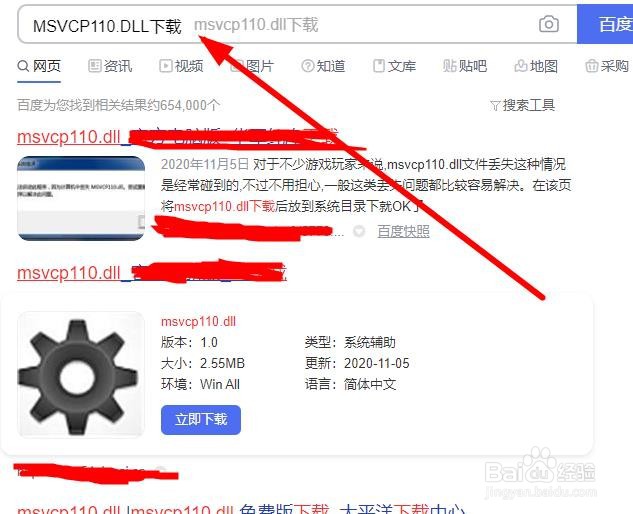
2、下载好了先选择压缩包右击解压出来
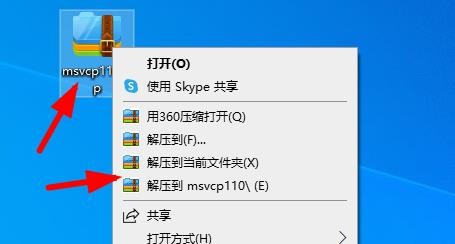
3、打开里面可以看到有两个文件 一个是x64 一个是x86 如果你电脑是64位操作系统就选择x64的 如果电脑是32位系统就选择x86的

4、接下来我们在桌面此电脑图标右击选择属性进去

5、在这个 系统类型这里 看你的电脑是64位操作系统还是32位操作系统
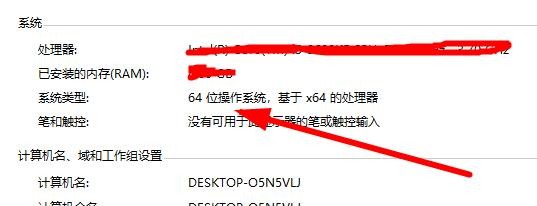
6、比如我的是64位系统 那么我复制x64里面的文件
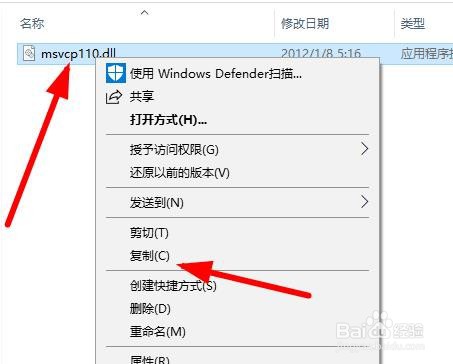
7、然后 打开文件夹 C:\Windows\System32 这个目录 粘贴进去

8、在找到 C:\Windows\SysWOW64 这个目录粘贴进去 (注意32位系统没有这个目录)

9、放进去以后按着键盘的win+r按键打开运行界面

10、在运行界面输入 下面这个命令 点击确定 就可以了
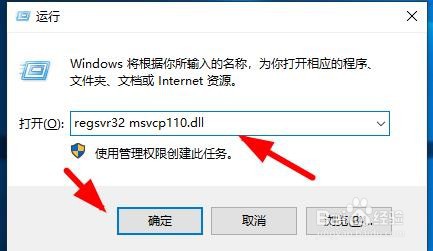
声明:本网站引用、摘录或转载内容仅供网站访问者交流或参考,不代表本站立场,如存在版权或非法内容,请联系站长删除,联系邮箱:site.kefu@qq.com。
阅读量:183
阅读量:31
阅读量:101
阅读量:72
阅读量:95